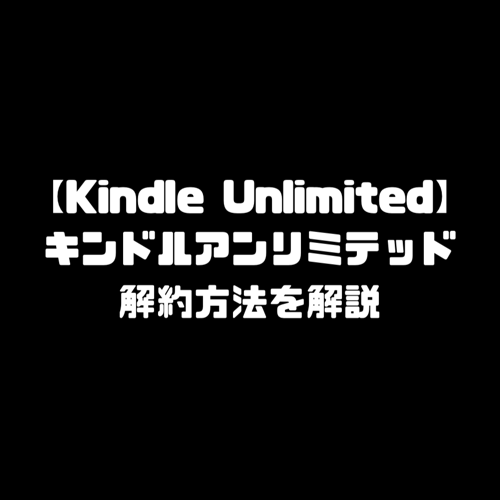
スポンサードリンク
Kindle Unlimited(キンドルアンリミテッド)の解約方法
Kindle Unlimited(キンドルアンリミテッド)の「解約方法」を解説します。
Kindle Unlimitedの解約方法は2種類あります。「Amazon公式サイト」から解約を行う方法と、「Amazonショッピングアプリ」から、解約を行う方法です。今回は、それぞれの解約方法を、画像付きで、なるべく分かりやすく解説していきたいと思います。
基本的な解約の手順
Kindle Unlimitedの解約方法(基本)
- 「Kindle Unlimited 会員登録を管理」にアクセスしてください
- 「メンバーシップを管理」の下に表示される「Kindle Unlimitedのキャンセル」をクリックします
- 「メンバーシップを終了する」をクリックすると解約が完了します
「Amazon公式サイト」から解約を行う場合
【ブラウザからKindle Unlimitedを解約する方法】
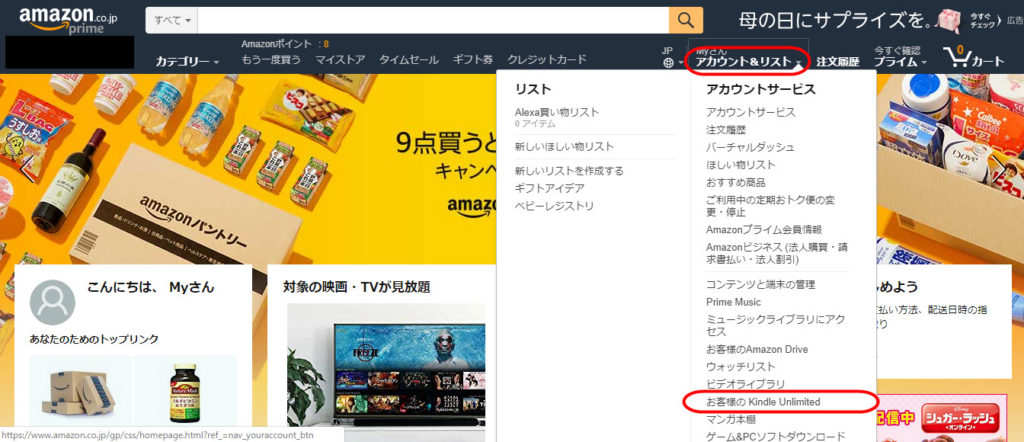
「アカウント&リスト」⇒「お客様のKindle Unlimited」をクリックして、「Kindle Unlimited 会員登録を管理」にアクセスしてください

「Kindle Unlimited 会員登録を管理」画面が開いたら、続けて、「メンバーシップを管理」の下に表示されている「Kindle Unlimitedのキャンセル」をクリックしてください
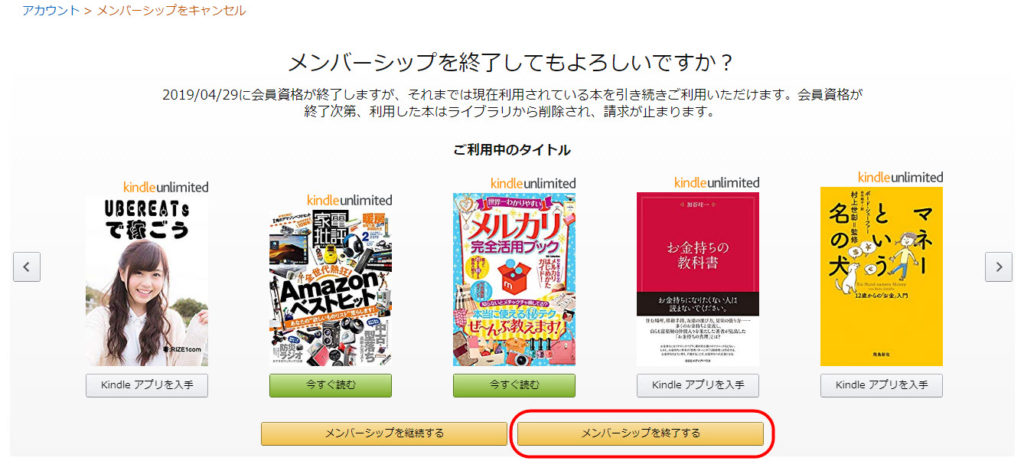
「メンバーシップを終了する」をクリックすると、Kindle Unlimitedの解約が完了します
「Amazonショッピングアプリ」から解約を行う場合
【AmazonショッピングアプリからKindle Unlimitedを解約する方法】
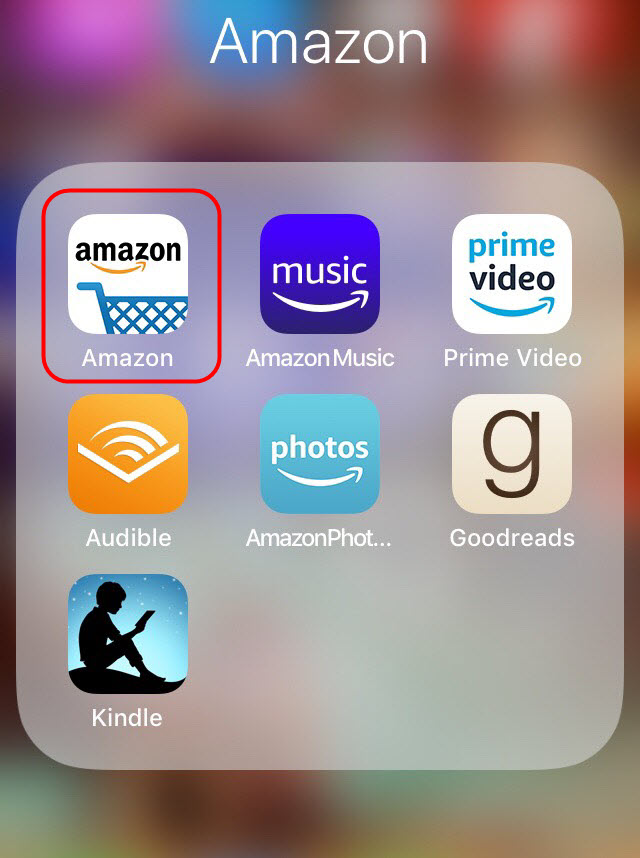
「アプリ」から「Kindle Unlimited」の解約を行う場合は、「Kindleアプリ」ではなく「Amazonショッピングアプリ」から行います。まずは「Amazonショッピングアプリ」をタップして起動させてください
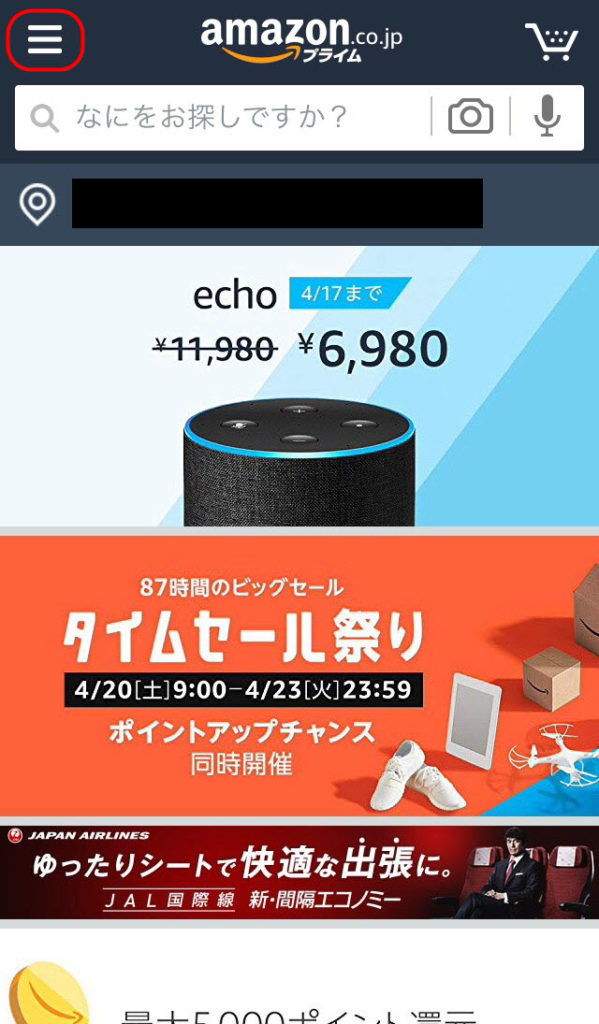
「Amazonショッピングアプリ」が起動したら、まずは、画面左上にある、横線三本が描かれた「メニュー」ボタンをタップしてください
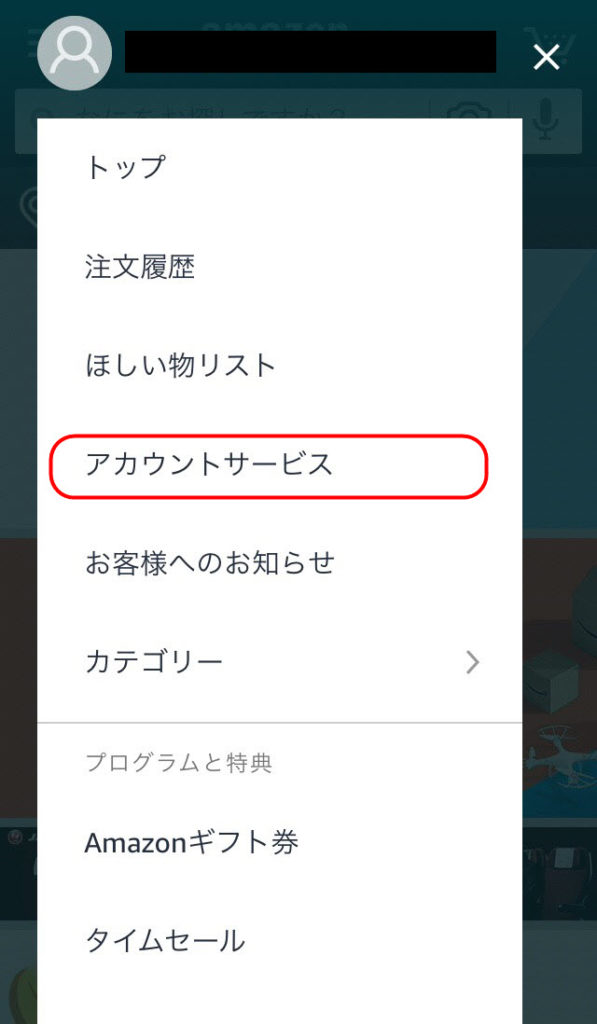
「メニュー」画面が開いたら、次は「アカウントサービス」をタップしてください
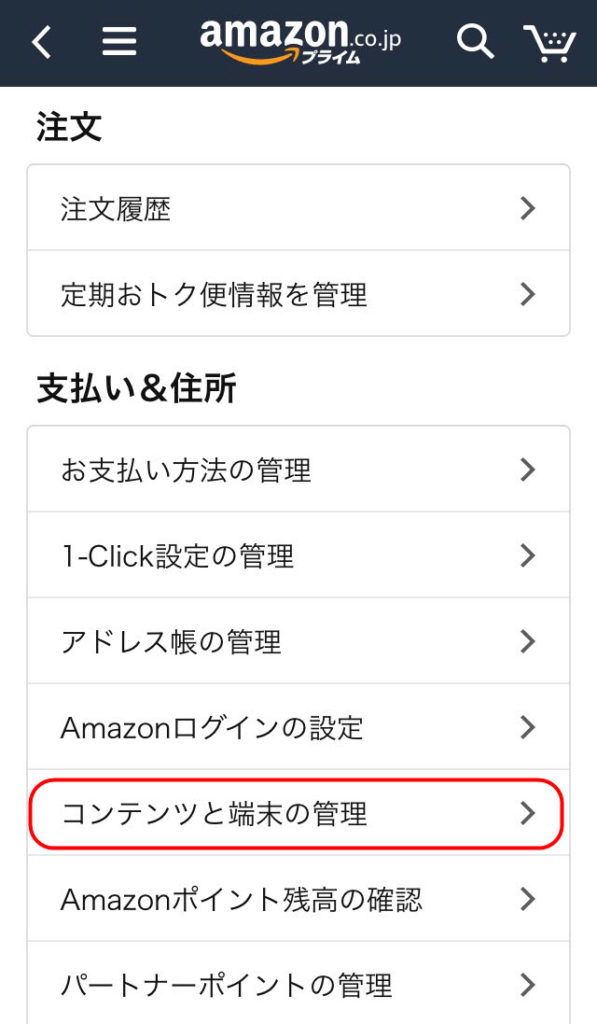
「アカウントサービス」画面が開いたら、次は「コンテンツと端末の管理」メニューをタップしてください
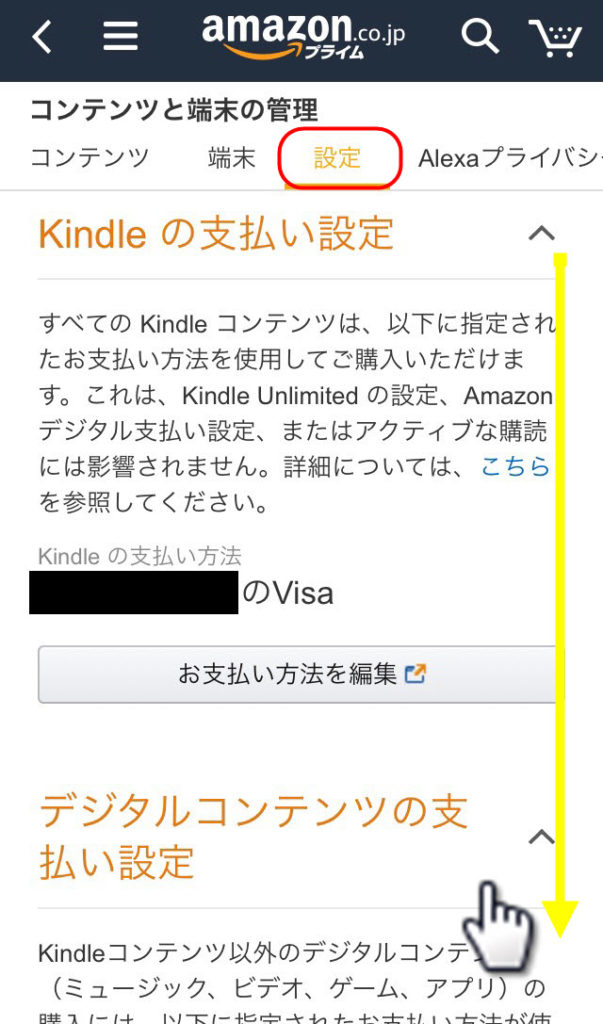
「コンテンツと端末の管理」画面が表示されたら、画面上部にある「設定」タブをタップして、画面を下にスクロールさせてください
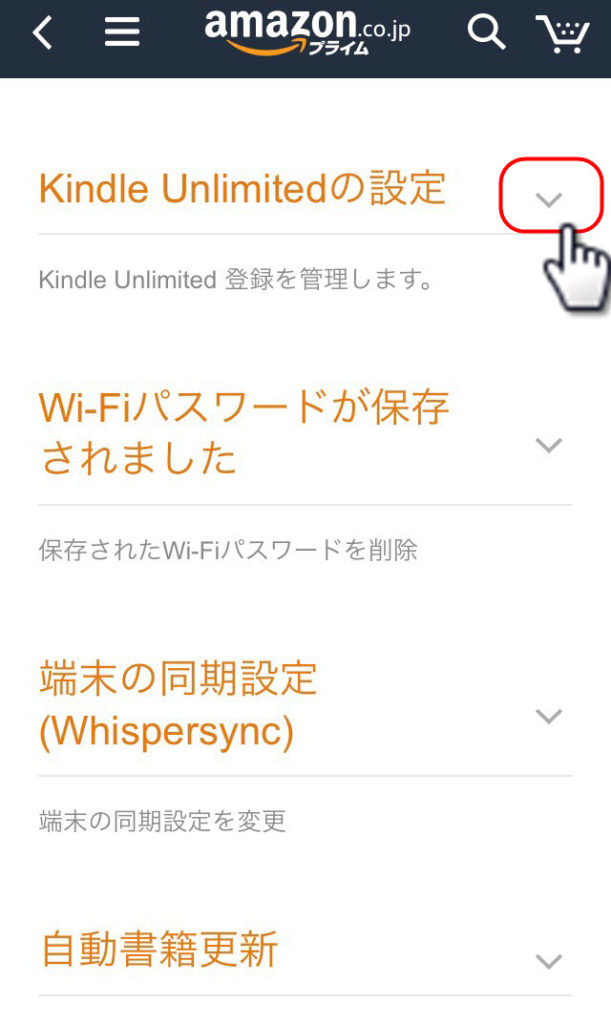
画面下にスクロールさせて「Kindle Unlimitedの設定」という項目が出現したら、項目横の「矢印マーク」をタップしてください
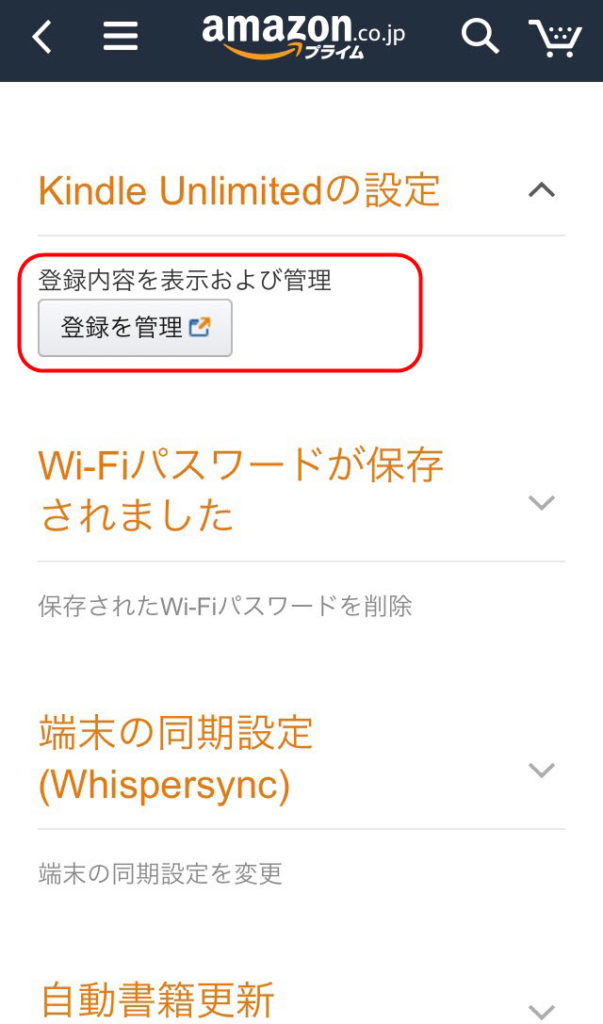
「矢印マーク」をタップすると「登録を管理」というボタンが表示されますので「登録を管理」ボタンをタップしてください
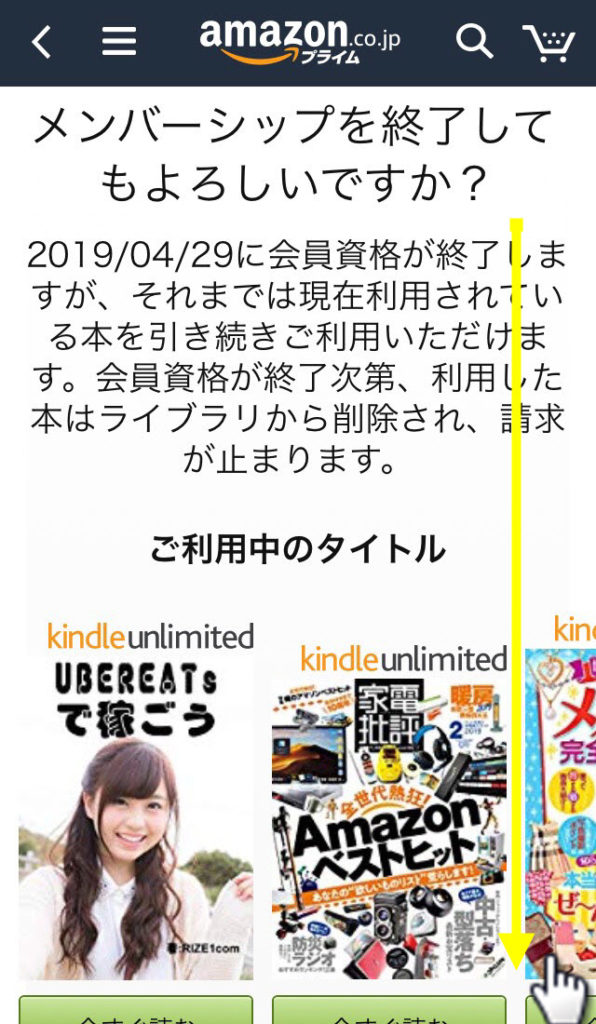
「登録を管理」画面が表示されましたら、画面を下にスクロールしてください
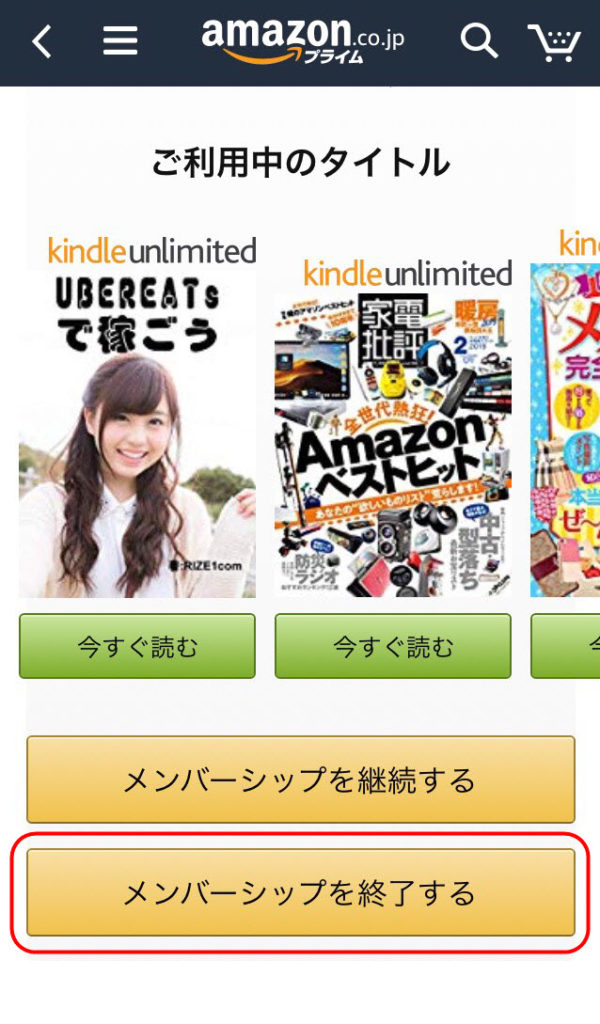
「登録を管理」画面の一番下までスクロールさせると「メンバーシップを継続する」「メンバーシップを終了する」という2つのボタンが出てきます。「Kindle Unlimited」を解約したい人は「メンバーシップを終了する」ボタンをタップすると、解約が完了します
「Kindle Unlimited」無料中に解約忘れのないよう解約する
「Kindle Unlimited」は、初回の登録をしてから、「無料体験期間の30日間」が過ぎると、月額有料会員へ自動的に移行されます。
例えば、1ヶ月サービスを試してみて、2ヶ月目以降も、サービスを継続したいと思った人は、「そのままKindle Unlimitedを使い続けることで、自動的に有料会員に切り替わっていきます」
逆に、1ヶ月サービスを試してみて、このサービスは自分には合わないなと思った人がいたら、「30日間の無料体験中」に「解約手続き」を済ませておくことで、最初の月も、翌月以降も、月額料金を支払う必要がなくなります。
これから、「Kindle Unlimited」の解約をしようと考えていた人の中に、解約忘れで、月額料金を支払ってしまう人が、ごくまれに見受けられますが、とても勿体ないことです。解約忘れには、十分に注意するようにしてください。
ちなみに、「Kindle Unlimited」を解約した場合でも、「Kindle Unlimited会員情報」に表示されている「次回請求日」までは、解約後も「Kindle Unlimited」を利用することが出来ます。(※解約忘れ防止のためには、その月内で早めに解約手続きを行っておくのが、安全です)

赤枠で囲った「請求ステータス」の中に書かれた「日付」(次回請求日)までは、解約後でも「Kindle Unlimited」を利用することが出来ます
Kindle Unlimited解約後、端末に残っていた本はどうなる
「Kindle Unlimited」を解約後も、「Kindle Unlimited会員情報」に表示されている「次回請求日」までは、「Kindle Unlimited」を利用することが出来ますので、Kindle端末に残っている本も、その日が来るまでは、読むことが出来ます。
ただし、解約後、次回請求日として記載されていた日付を過ぎてしまうと、「Kindle Unlimited(キンドルアンリミテッド)」のサービスはいっさい利用できなくなりますので、利用中の本も、Kindle端末が「ワイヤレスネットワーク」に繋がって、同期された時点で、自動的に、Kindle Unlimitedへ、返却されてしまいます。ご注意ください。
 プライムデー2019|Amazon 1年に1度のビッグセール開幕
プライムデー2019|Amazon 1年に1度のビッグセール開幕
まとめ
以上、「KindlenUnlimited(キンドルアンリミテッド)」の解約方法と、解約後の本はどうなるのか?について解説してきました。
「Kindle Unlimited」に関する記事は、過去記事でも書いていますので、もしよければ、合わせてチェックしてみてください。
>>>> Kindle Unlimited(キンドルアンリミテッド)とは
>>>> Kindle UnlimitedとPrime Readingの違いを図解で解説
>>>> Kindle Unlimited(キンドルアンリミテッド)の料金は高くない
>>>> Kindle Unlimited 使い方|キンドルアンリミテッドの使い方&解約方法
>>>> キンドルでエロ本が読める|kindle unlimitedはアダルトも強い
>>>> アマゾン本読み放題【Kindle Unlimited】初回30日無料体験で多読
Prime Studentはコスパ最強!お試し無料期間が「半年間」も楽しめる…













